ps如何翻转旋转图像
1、在PS6打开图片

2、点击左边选框工具,选择“矩形选框工具”


3、点击“编辑”——“变换”,就有多种变换方式可以选择


4、点击“旋转”,按住小方块可以任意旋转角度


5、如果要这个旋转的效果,可以点击应用,否则点击不应用,或者点击取消再调整角度
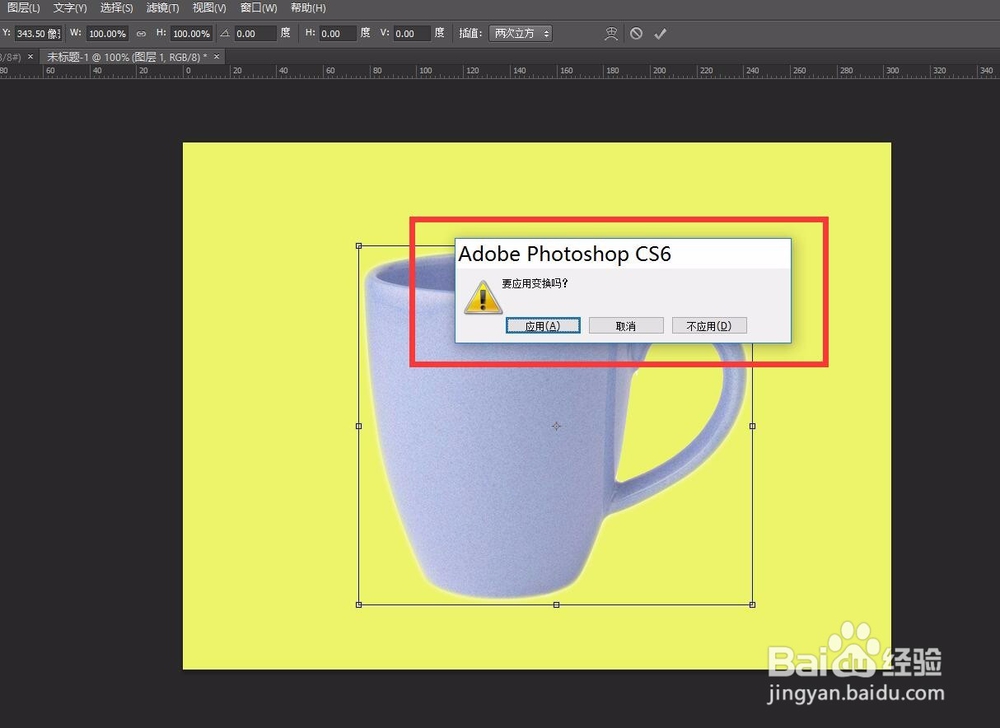
6、点击“编辑”——“变换”——“旋转180度”,杯子就会朝下


7、点击“编辑”——“变换”——“旋转90度(顺时针)”,杯子就会朝右


8、点击“编辑”——“变换”——“旋转90度(逆时针)”,杯子就会朝左
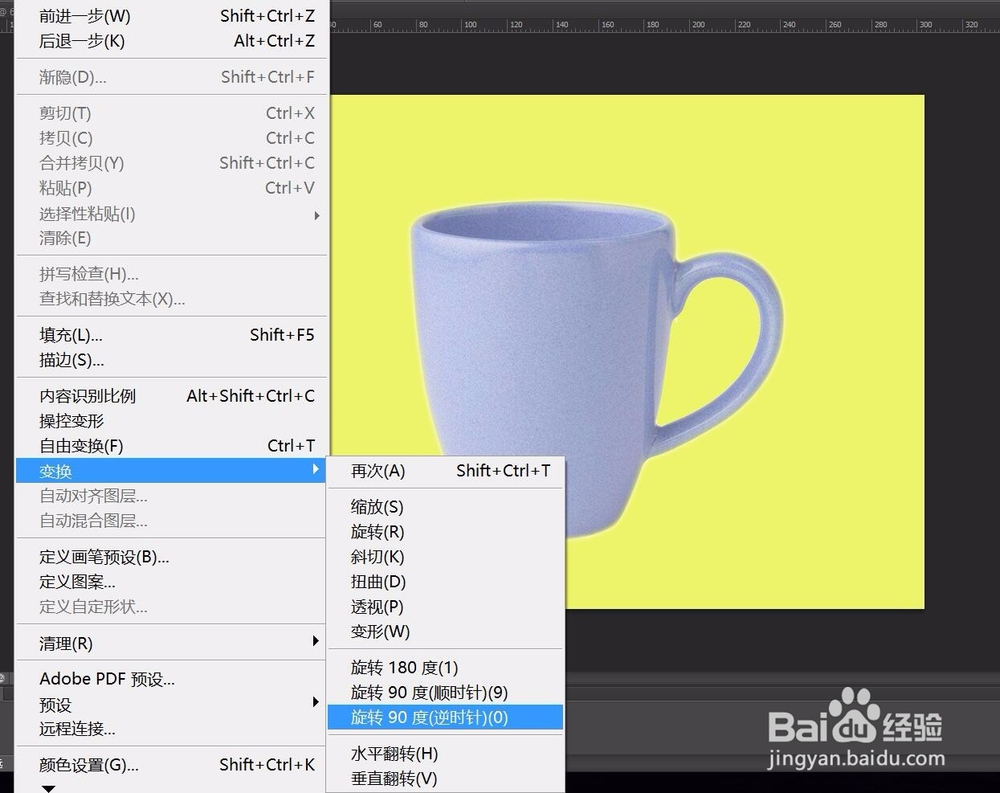
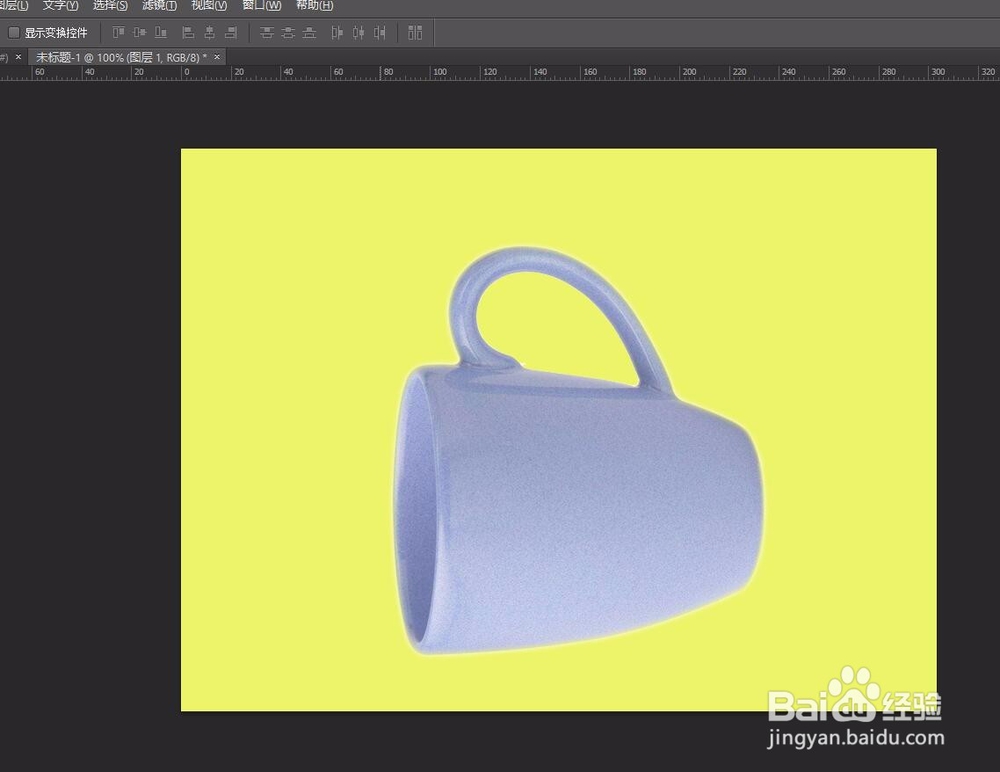
9、点击“编辑”——“变换”——“水平翻转”,会变成从对面往自己方向看杯子的视角

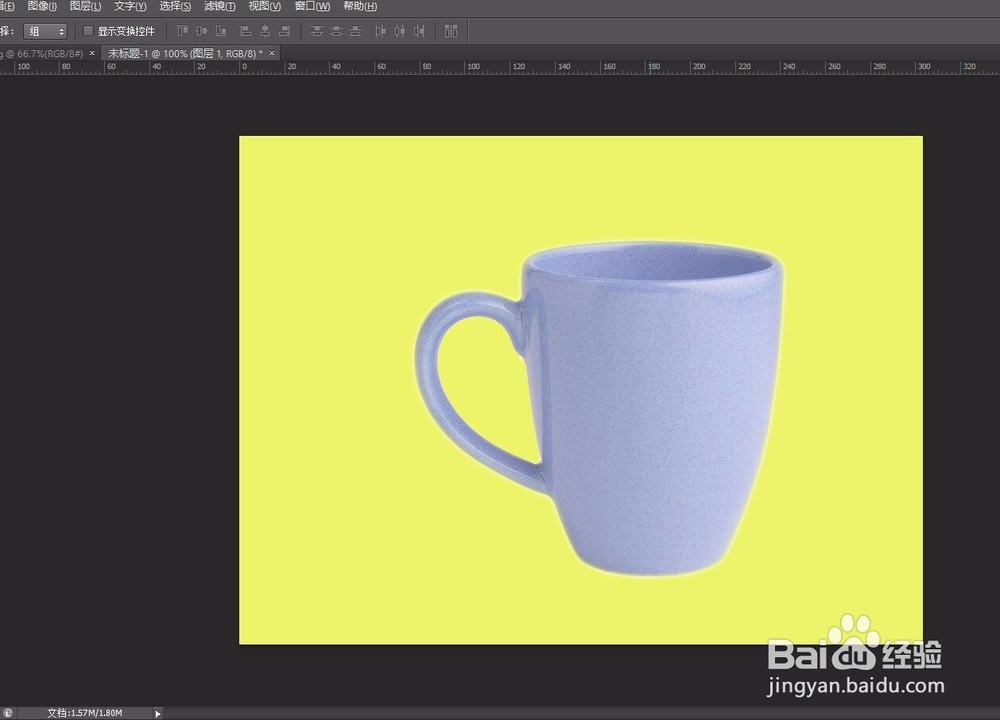
10、点击“编辑”——“变换”——“垂直翻转”,注意,这里的翻转跟旋转180°是不一样的,这里的杯耳是在右边的,而旋转180°时,杯耳是在左边的

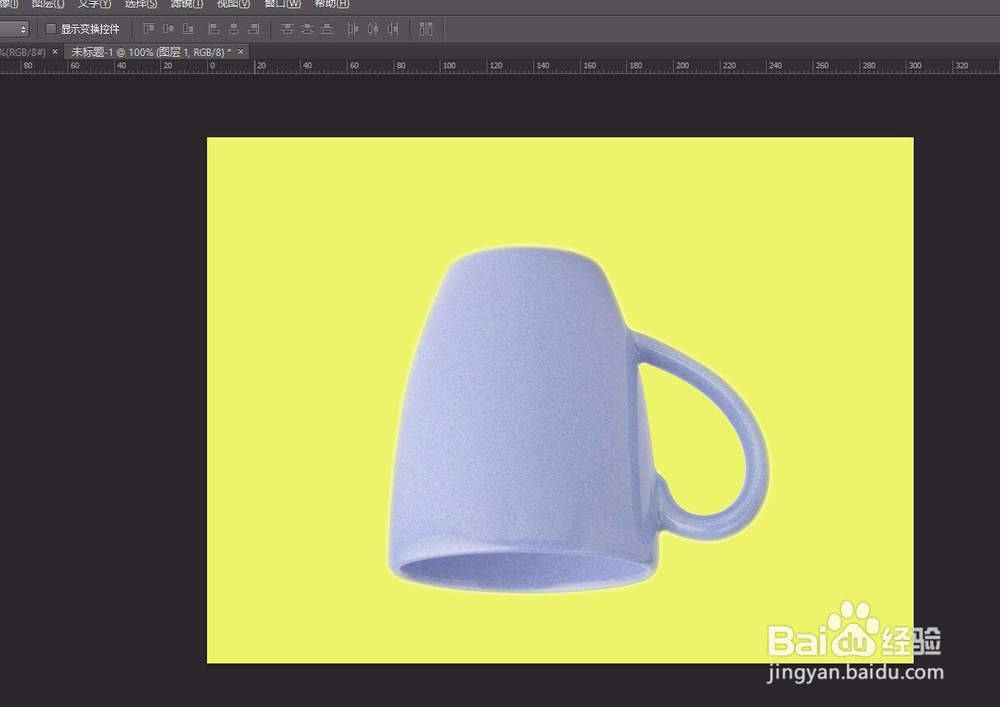
声明:本网站引用、摘录或转载内容仅供网站访问者交流或参考,不代表本站立场,如存在版权或非法内容,请联系站长删除,联系邮箱:site.kefu@qq.com。
阅读量:102
阅读量:102
阅读量:180
阅读量:179
阅读量:127